
De selvantatte funksjonene vi liker når vi bruker et skjermtastatur - som autokorrigeringer og automatisk bruk av store bokstaver - blir raskt til hinder hvis du bruker et fysisk tastatur med iOS-enheten din. La oss se på hvordan du raskt kan slå av disse funksjonene, slik at det fysiske tastaturet fungerer slik du forventer.
Merk: Denne funksjonen er bare tilgjengelig på iOS-enheter som kjører iOS 10 eller nyere - eldre versjoner av iOS bruker de samme innstillingene for både skjermtastatur og fysiske tastaturer, uten mulighet til å skille mellom de to.
I SLEKT: Hvordan bruke et fysisk tastatur med iPad eller iPhone
Når du par et Bluetooth-tastatur med iOS-enheten din , Bluetooth-tastaturet arver som standard alle funksjonene på skjermtastaturet, inkludert språket, automatisk tekstkorreksjon, automatisk bruk av store bokstaver i det første ordet i en setning, og dobbelt trykk på mellomromstasten vil sette inn en periode. Mens du er fri til å la funksjonene være som de er, er det en god sjanse for at du er vant til å skrive på et tradisjonelt tastatur, og de tidsbesparende skjermtastaturene vil nå bli tidsvinnere.
Heldigvis er det enkelt å slå dem av. Med Bluetooth-tastaturet paret til iOS-enheten din og slått på, åpner du Innstillinger-appen og går til Generelt> Tastatur.
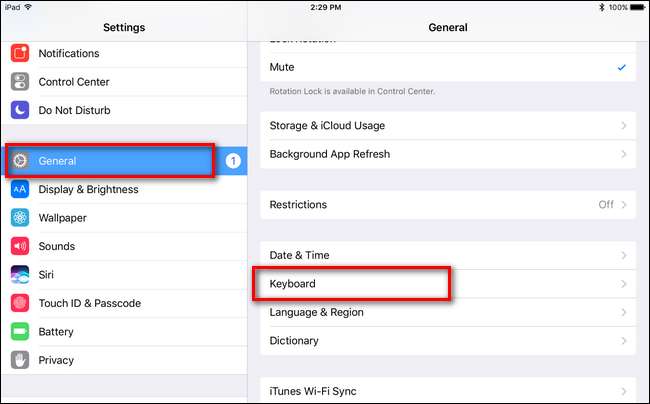
På tastaturmenyen velger du “Maskinvaretastatur” (du kan ignorere alle de andre innstillingsbryterne under det, da de bare gjelder programvaretastaturet på skjermen).
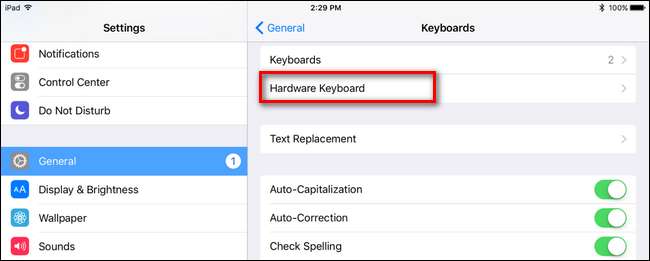
Innenfor "Hardware Keyboard" -menyen finner du tre oppføringer (som standard, som vist nedenfor) for "Auto-kapitalisering", "Autokorrigering" og "". " Snarvei ”.
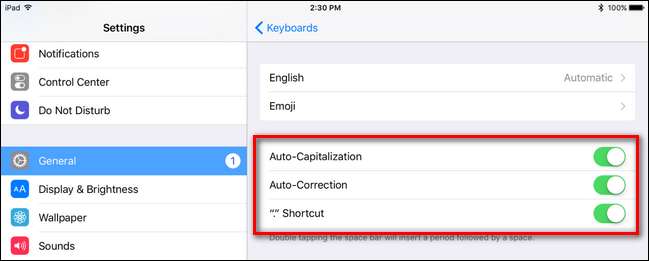
Slå av disse tre, og maskinvaretastaturet ditt vil nå fungere på den tradisjonelle måten, uten å prøve å korrigere deg automatisk eller på annen måte injisere funksjonene til et tastatur på skjermen i maskinvaretastaturopplevelsen.







